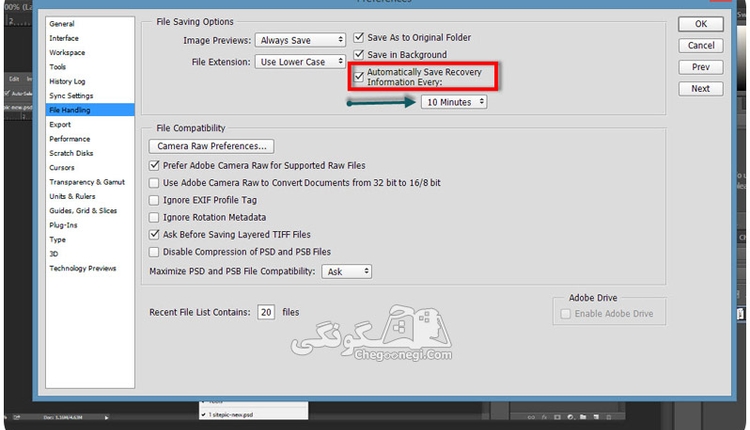
ذخیره خودکار فایل در فتوشاپ یکی از ویژگی های کاربردی و جالب این نرم افزار است که به شما این امکان را می دهد تا نگران از دست دادن طرح های خود در طول فرایند کار با فتوشاپ نباشید.
باز کردن منوی Preferences: اولین مرحله برای فعال کردن ذخیره خودکار در فتوشاپ است. برای باز کردن این منو، در منوی Edit گزینه Preferences را انتخاب کنید. پس از باز شدن منوی Preferences، گزینه File Handling را همانند تصویر زیر انتخاب کنید. اگر گزینه File Handling برای شما وجود ندارد می توانید به general رفته و در صفحه باز شده File Handling را انتخاب نمایید.
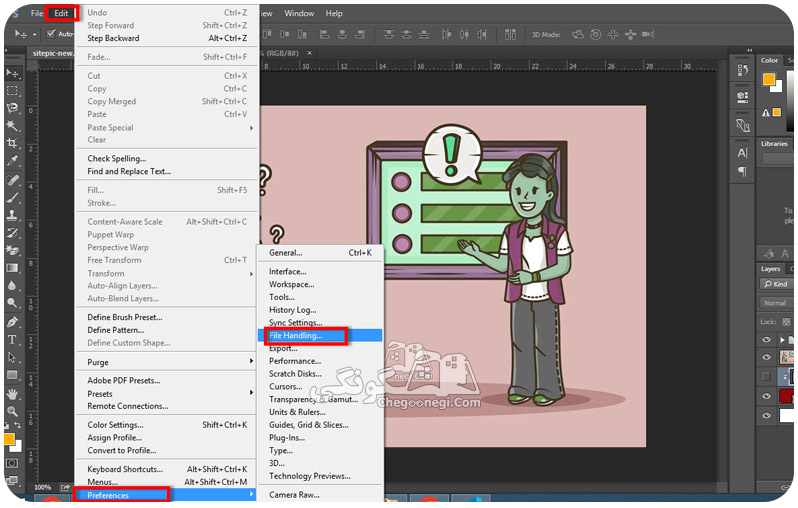
فعال کردن AutoSave در فتوشاپ: حالا می توانید گزینه AutoSave را فعال کنید که در بخش File Saving Options قرار دارد. تعیین زمان دوره ذخیره خودکار پس از فعال کردن این گزینه، می توانید زمان دوره تنظیم شده برای ذخیره خودکار فایلهای خود را نیز مشخص کنید، به طور پیش فرض این زمان برای فتوشاپ ۱۰ دقیقه تنظیم شده است. تمامی موارد گفته شده را می توانید در تصویر زیر مشاهده کنید.
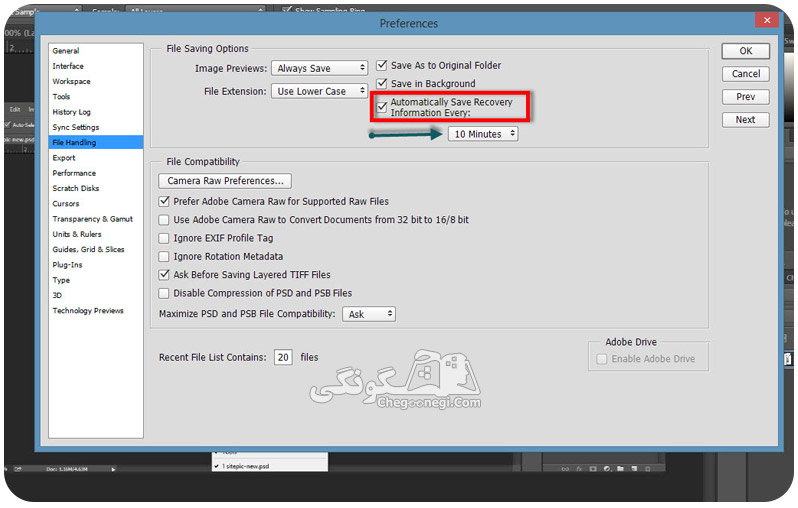
پس از تغییر تنظیمات، گزینه OK را انتخاب کنید تا تغییرات ذخیره شود و فایلهای شما با زمانبندی مشخص و در محل تنظیم شده به طور خودکار ذخیره شوند. این ویژگی مفید به شما این امکان را می دهد که طراحی های خود را بدون هیچ نگرانی از دست دادن آنها در طول کار با فتوشاپ انجام دهید. در ضمن این ویژگی در صورت کرش یا پایین آمدن ناگهانی سیستم، سابقه فعالیت شما در فتوشاپ که باعث ماندن ذخیره نشده از تغییراتتان میشود، جلوگیری می کند.


3050